在使用金士顿U盘的过程中,有时可能会遇到U盘写保护问题,导致无法进行文件的读写操作。本文将介绍如何去掉金士顿U盘的写保护,帮助读者解决这一常见问题。

1.检查U盘开关:确保U盘的物理开关没有被切换到写保护状态。
检查U盘外壳上是否有一个滑动开关,如果有,请确保开关处于关闭(非写保护)状态。
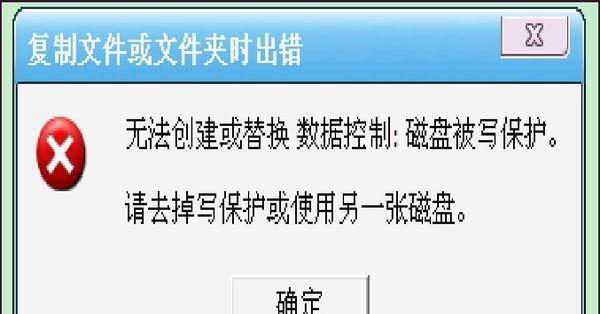
2.使用注册表编辑器:通过修改注册表来解除U盘的写保护状态。
打开注册表编辑器(按下Win+R,输入regedit)并导航到HKEY_LOCAL_MACHINE\SYSTEM\CurrentControlSet\Control\StorageDevicePolicies。然后找到WriteProtect键值并将其数值改为0。
3.使用磁盘管理工具:通过磁盘管理工具对U盘进行格式化操作。

按下Win+R,输入diskmgmt.msc打开磁盘管理工具,找到对应的U盘,右键选择"格式化"选项,并确保取消勾选"快速格式化"选项。
4.使用命令提示符:使用命令提示符来解除U盘的写保护状态。
按下Win+R,输入cmd并回车打开命令提示符窗口,输入diskpart并回车,然后逐步执行"listdisk"、"selectdiskX"(X为U盘对应的磁盘号)、"attributesdiskclearreadonly"等命令。
5.检查病毒感染:使用杀毒软件检查U盘是否被病毒感染导致写保护。
运行杀毒软件对U盘进行全盘扫描,查杀可能存在的病毒或恶意软件。
6.检查系统权限:确保当前用户具有U盘的写入权限。
右键点击U盘,选择"属性",切换到"安全"选项卡,确保当前用户具有写入权限。
7.更新或重新安装驱动程序:更新或重新安装与U盘相关的驱动程序。
在设备管理器中找到U盘对应的设备,右键选择"更新驱动程序"或"卸载设备",然后重新插拔U盘。
8.使用专用软件:借助第三方U盘工具来解除写保护。
使用专门的U盘修复工具,如ChipGenius、U盘启动助手等,来解除U盘的写保护状态。
9.更换U盘:如果以上方法都无法解决问题,考虑更换新的U盘。
由于U盘可能存在硬件故障或损坏,如果其他方法都失败,可能需要购买一个新的U盘。
10.咨询金士顿客服:如果是金士顿品牌的U盘,可以联系金士顿客服寻求帮助。
访问金士顿官方网站,找到客服联系方式,并向他们咨询关于U盘写保护问题的解决方案。
11.避免使用非法软件:不要使用未经授权的软件来格式化或修改U盘。
非法软件可能会对U盘进行损坏或加密,导致写保护问题的发生。
12.定期备份文件:定期将重要文件备份到其他存储介质,以防U盘写保护导致数据丢失。
备份文件可以使用云存储、外部硬盘或其他U盘等存储介质进行保护。
13.小心使用公共设备:在公共设备上使用U盘时要格外小心,避免感染病毒或损坏U盘。
公共设备中可能存在恶意软件或病毒,使用U盘时要避免执行可疑的文件或程序。
14.安全拔出U盘:在使用完U盘后,应使用安全拔出硬件功能来避免数据丢失或写保护问题。
在操作系统中选择安全拔出硬件选项,确保U盘已被完全卸载后再拔出。
15.了解相关知识:学习有关U盘写保护的知识,以便更好地解决问题和预防类似情况的发生。
掌握U盘写保护的原因、解决方法和预防措施,对于长期有效地使用U盘至关重要。
通过以上一系列方法和技巧,我们可以很好地解决金士顿U盘的写保护问题。然而,在解决问题之前,请确保备份重要数据,并小心操作,以免造成数据丢失或其他损害。记住,及时更新软件和驱动程序,定期进行杀毒扫描,并遵循正确的使用方法和安全措施,可以帮助我们更好地保护我们的U盘和数据。
标签: #金士顿









